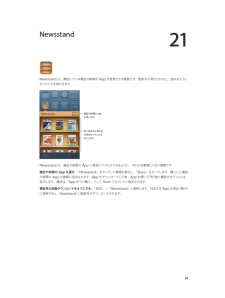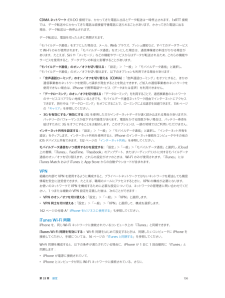Q&A
取扱説明書・マニュアル (文書検索対応分のみ)
"自動ダウンロード" 一致するキーワードは見つかりませんでした。
"自動ダウンロード"9 件の検索結果
第 2 章 お使いになる前に 18 •App およびブック — App Store および iBookstore で以前に購入した商品を、いつでも無料で iPhone に ダウンロードできます。 •写真 — 「自分のフォトストリーム」を使って、iPhone で撮った写真をほかのデバイスに自動的に送信できます。「iCloud で共有」を使って、相手を選んで写真やビデオを共有し、写真、ビデオやコメントを追加してもらう ことができます。72 ページのiCloud で共有および73 ページの自分のフォトストリームを参照してください。 •Documents in the Cloud — iCloud に対応する App の書類やデータを、お使いのすべてのデバイスで 最新の状態に保つことができます。 •メール/連絡先/カレンダー — メールの連絡先、カレンダー、メモ、およびリマインダーを、お使いのすべてのデバ イスで最新の状態に保つことができます。 •バックアップ — 電源と Wi-Fi に接続したとき、iPhone のバックアップが iCloud に自動的に作成されます。 インターネット経由で送信されるすべて...
• フォトストリーム ̶ 撮った写真が、お使いのすべてのデバイスに表示されます。フォトストリームを作成してほかの人と共有することもできます。72 ページの「フォトストリーム」を参照してください。•Documents in the Cloud ̶ iCloud に対応する App の書類やデータを、お使いのすべてのデバイスで最新の状態に保つことができます。• メール / 連絡先 / カレンダー ̶ メールの連絡先、カレンダー、メモ、およびリマインダーを、お使いのすべてのデバイスで最新の状態に保つことができます。• バックアップ ̶ 電源と Wi-Fi に接続したとき、iPhone のバックアップがiCloud に自動的に作成されます。150 ページの「iPhone のバックアップを作成する」を参照してください。•iPhone を探す ̶ 地図上で iPhone を探したり、メッセージを表示したり、音を鳴らしたり、画面をロックしたり、離れた場所からデータをワイプしたりします。34 ページの「iPhone を探す」を参照してください。• 友達を探す ̶ 自分の現在地を大切な人と共有できます。AppStore から無...
21 98Newsstand の概要Newsstand は、購読している雑誌や新聞の App を整理して、iPhone を Wi-Fi に接続すると自動的にそれらをアップデートする機能です。並べ替えるときは刊行物をタッチしたままにします。雑誌や新聞の App を探します。雑誌や新聞の App を探す: 「Newsstand」をタップして書棚を表示し、「Store」をタップします。購入した Newsstand App が書棚に追加されます。App をダウンロードした後、App を開いて刊行物と購読のオプションを表示します。購読は「App 内での購入」として Store アカウントに請求されます。自動アップデートをオフにする: App は Wi-Fi 経由で自動的にアップデートされます(「設定」>「iTunes & App Store」>「自動ダウンロード」でそのオプションをオフにしていない場合)。Newsstand
第 22 章 iTunes Store 100iTunes Radio で魅力的な新しい音楽を見つける: iTunes Radio を聞いているときに好きな曲が聞こえてきたら、iTunes Store に接続して購入したり、ウィッシュリストに追加したり、同じテイストの音楽を発見したりできます。58 ページのiTunes Radioを参照してください。曲またはビデオをプレビューする: タップします。「その他」を何度もタップする場合: ボタンを並べ替えるには、「その他」をタップして、「編集」をタップします。 アイコンを置き換えるには、置き換えたいボタンの上に別のアイコンをドラッグします。その後、「完了」をタップします。購入する/レンタルする/コードを使う項目の価格(または「無料」)をタップしてから、再度タップすると購入できます。価格の代わりに と表示 される場合は、その項目をすでに購入しているので、無料でダウンロードし直すことができます。ギフトカードまたはコードを使う: カテゴリ(「ミュージック」など)をタップし、下部までスクロールしてから、 「コードを使う」をタップします。ギフトを送信するには、贈...
第 23 章 App Store 103この近くで使用されている App を調べる: 「近くで人気」をタップして、周囲にいる人々が使っている人気の App を調べます。(「設定」>「プライバシー」>「位置情報サービス」で、「位置情報サービス」をオンにしておく 必要があります。)博物館、スポーツイベントや、旅行などでこの機能を試して、さらに楽しい体験にしてください。 ダウンロードまたは購入するときにタップします。購入する/コードを使う/ダウンロードするApp の価格(または「無料」)をタップしてから、「購入」をタップすると購入できます。無料の場合は、 をタップ します。価格の代わりに が表示される場合は、その App をすでに購入しているので、無料でダウンロードし直すことができます。App のダウンロード中またはアップデート中は、ホーム画面にそのアイコンと進行状況が表示されます。ギフトカードまたはコードを使う: 「おすすめ」をタップし、下部までスクロールしてから、「iTunes Card/コードを使う」をタップします。ギフトを贈る: 贈りたい項目を表示して、 と「ギフト」をタップします。App ...
21NewsstandNewsstand は、購読している雑誌や新聞の App を整理できる機能です。最新号が発行されると、読めるようになったことを知らせます。雑誌や新聞の Appを探します。並べ替えるときは刊行物をタッチしたままにします。Newsstand は、雑誌や新聞の App に簡単にアクセスできるように、それらを整理しておく書棚です。雑誌や新聞の App を探す 「Newsstand」をタ:ップして書棚を表示し、 Store」をタ「ップします。購入した雑誌や新聞のApp が書棚に追加されます。App をダウンロードした後、App を開いて刊行物と購読のオプションを表示します。購読は「App 内での購入」として Store アカウントに請求されます。最新号の自動ダウンロードをオフにする 「設定」>「Newsstand」と選択します。対応する App の場合、:Wi-Fiに接続すると、Newsstand に最新号がダウンロードされます。94
付録 D 安全、取り扱い、およびサポート 150 •3G を有効にする/無効にする:3G を使用した方がインターネットデータが速く読み込まれる場合がありますが、バッテリーのパフォーマンスが低下する可能性があります。電話をかける回数が多い場合は、バッテリー寿命を延ばすために 3G をオフにすることをお勧めします。このオプションは、一部の地域ではご利用いただけません。App やサービスにモバイルデータ通信を使用するかどうかを設定する: 「設定」>「モバイルデータ通信」と選択し、モバイルデータ通信を使用する可能性がある App のモバイルデータ通信のオン/オフを切り替えます。設定をオフにすると、iPhone ではそのサービスに Wi-Fi だけが使用されます。「iTunes」の設定には、iTunes Match、および iTunes Store と App Store からの自動ダウンロードの両方が含まれます。iPhone を売却または譲渡する場合iPhone を売却または譲渡するときは、事前に必ずすべてのコンテンツと個人情報をすべて消去してください。「iPhone を探す」(37 ページのiPhone ...
:CDMA ネットワーク EV-DO 接続では、かかってきた電話に出るとデータ転送は一時停止されます。1xRTT 接続では、データ転送中にかかってきた電話は直接留守番電話に送られることがあります。かかってきた電話に出る場合、データ転送は一時停止されます。データ転送は、電話を切ったときに再開されます。「モバイルデータ通信」をオフにした場合は、メール、Web ブラウズ、プッシュ通知など、すべてのデータサービスで Wi-Fi のみが使用されます。「モバイルデータ通信」をオンにした場合は、通信事業者の料金がかかる場合があります。たとえば、これらの機能やSiri や「メッセージ」などの機能やサービスからはデータが転送されるため、サービスを使用すると、データプランの料金に影響することがあります。「モバイルデータ通信」のオン/オフを切り替える:「設定」>「一般」>「モバイルデータ通信」と選択し、「モバイルデータ通信」のオン/オフを切り替えます。以下のオプションも利用できる場合があります:• 「音声通話ローミング」のオン/オフを切り替える(CDMA) 「音声通話ローミング」をオフにすると、ほかの:通信事業者のネットワークを使...
31PodcastApp Store から「Podcast」 App をダウンロードすると、お気に入りのオーディオおよびビデオ Podcast のブラウズや登録、視聴ができます。入手可能なすべての Podcast をブラウズします。再生コントロールを表示します。スクロールしてライブラリ全体を表示します。Podcast をタップすると入手可能なエピソードが表示されます。人気の高い Podcast をブラウズしてプレビューします。ライブラリ内の Podcast を表示します。Podcast を入手する:• フルカタログをブラウズする:「カタログ」をタップしてから、興味のある Podcast をタップします。• 人気の高い「トップラジオ局」をタップします(表示されない場合は、最初にPodcast をブラウズする:「ライブラリ」をタップします)。左または右にスワイプするとカテゴリが変わり、上または下にスワイプすると現在のカテゴリをブラウズできます。Podcast をタップすると最新エピソードのプレビューが再生されます。をタップするとエピソードが一覧表示されます。• エピソードをストリーム再生する:エピソードをタップし...
- 1